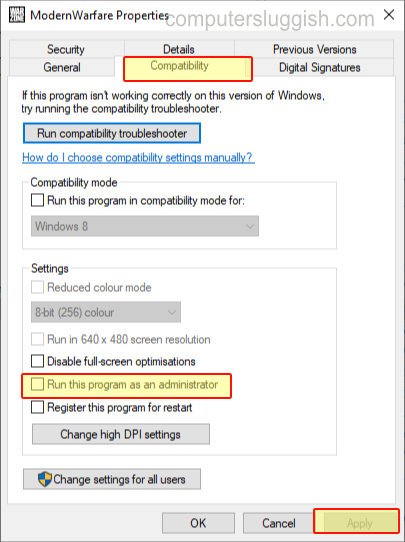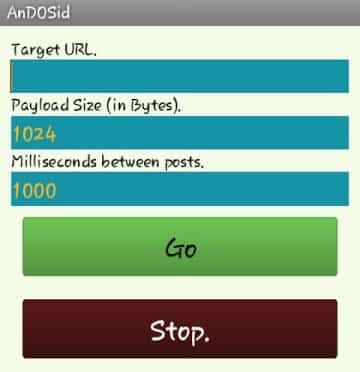Устранение проблем с падением Dota 2 в Windows 10
Если у вас возникли проблемы с падением Dota 2 на рабочем столе, не паникуйте.
Содержание
В этом посте мы покажем вам несколько действий, которые вы можете выполнить на своем компьютере или ноутбуке с Windows 10, чтобы устранить проблему, вызывающую краш Dota 2.
После выполнения каждого способа запустите Dota 2 и посмотрите, решилась ли проблема.
Как исправить краш Dota 2 на рабочем столе : 1. Проверьте наличие обновлений Windows 10 — Обновление Windows 10 может устранить большинство проблем, и это хорошее место для начала
- Щелкните правой кнопкой мыши стартовое меню Windows 10 > Настройки
- » Обновление и безопасность » > Нажмите кнопку » Проверить наличие обновлений »
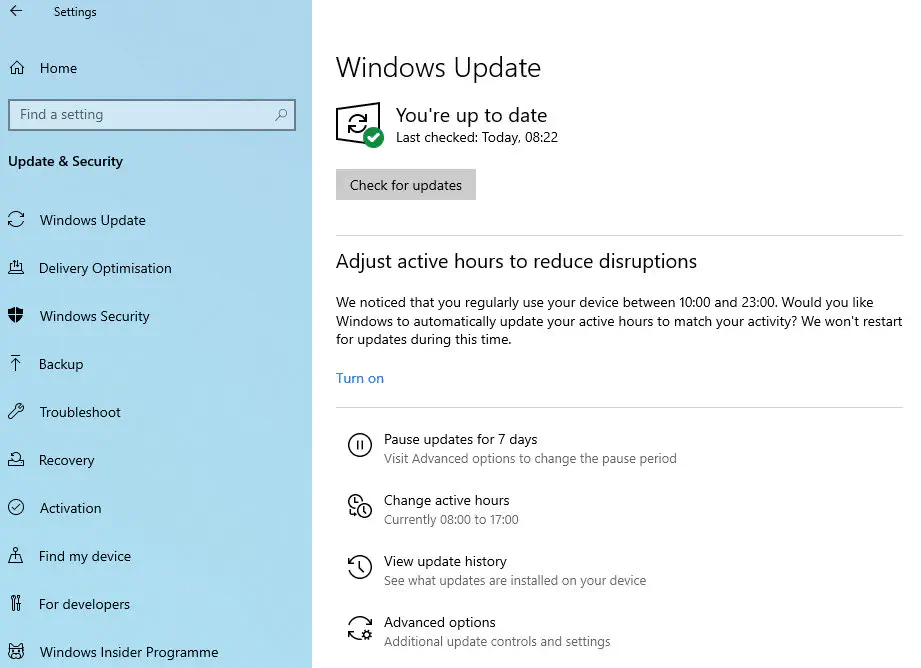
2. Обновите или откатите драйверы GPU — Если вы недавно установили последние драйверы GPU, и с тех пор Dota 2 падает, попробуйте установить предыдущие драйверы. Если вы не обновили драйверы GPU до последней версии, обновите их:
Перейдите на сайт производителя вашего GPU, чтобы установить более старую версию драйвера. Посмотрите эту статью о том, как установить старые драйверы NVIDIA
Посмотрите эти статьи о том, как обновить драйверы NVIDIA и Intel в Windows 10
3. Закройте все фоновые программы — Если у вас есть что-то запущенное в фоновом режиме во время игры, то это может конфликтовать с Dota 2, вызывая ее работу.2*
4. Убедитесь, что ваша программа безопасности не вызывает сбоя Dota 2 — попробуйте отключить ее на время, но помните, что пока она отключена, вы не будете защищены. Также, в зависимости от используемой защиты, некоторые из них имеют игровой режим, поэтому попробуйте включить его
5. Включите игровой режим Windows 10 — убедитесь, что игровой режим включен, так как это оптимизирует windows 10 для игр. Если он уже включен, попробуйте отключить его на случай, если он вызывает сбои:
Щелкните правой кнопкой мыши меню Пуск > Настройки
Выберите Игры
Нажмите на Режим игры в левом меню и переключите » Режим игры » на » Вкл » или » Выкл »
7. Запустите от имени администратора:
Откройте Steam >Щелкните правой кнопкой мыши Dota 2 в вашей библиотеке
Нажмите на Local Files и затем Browse
Щелкните правой кнопкой мыши на ярлыке dota2 > Свойства
Выберите Совместимость > Поставьте галочку » Запустить эту программу от имени администратора «, затем нажмите » Применить » и » OK »

8. Очистите старые временные файлы :
- Откройте меню Пуск и найдите » Очистка диска » и откройте его
- Выберите ваш » C: » и нажмите кнопку » Очистка системных файлов »
- Теперь выберите опции, которые вы хотите удалить, обеспечив Directxшейдерного кэша и Временные файлы выбраны, нажмите » OK «, затем » Удалить файлы »
- Если вы хотите провести более тщательную очистку, посмотрите наши любимые программы для очистки дисков здесь
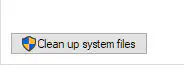
9. Проверьте наличие поврежденных файлов Windows 10 и просканируйте жесткий диск на наличие ошибок:
- Откройте File Explorer > Щелкните правой кнопкой мыши на вашем C:
- Нажмите на Свойства > Затем нажмите на Инструменты
- Под ‘ Проверка ошибок ‘ нажмите на » Проверка » > Нажмите на » Сканировать диск»
- Если есть ошибки, исправьте их > Затем Перезагрузите ваш компьютер
- Сделайте это для всех дисков, на которых установлена Dota 2
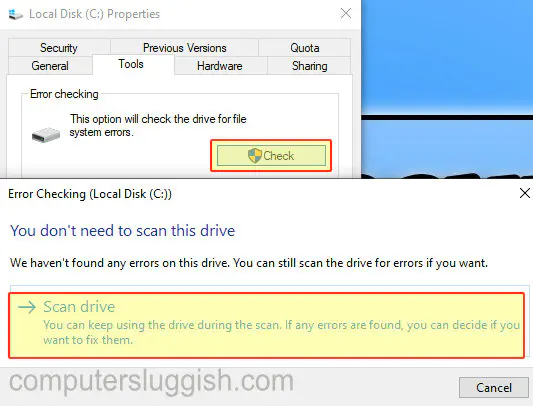
10. Проверьте, не повреждены ли файлы Dota 2 — Steam просканирует файлы Dota 2, чтобы убедиться, что ни один из них не поврежден, что приводит к сбою Dota 2:
- Откройте Steam > Перейдите в библиотеку игр и найдите Dota 2
- Щелкните правой кнопкой мыши на Dota 2 и нажмите » Свойства »
- Нажмите на Локальные файлы и затем нажмите » Проверить целостность файлов игры »

11. Переустановите Dota 2 — Если игра по-прежнему падает, то переустановка — это единственное, что может решить проблему
Вот и все, это лучшие методы устранения проблем с падением Dota 2 в Windows 10 на вашем ПК или ноутбуке.
Комментируйте ниже и давайтевсе знают, какой метод помог решить проблему для вас.
Также не забудьте проверить все наши другие удивительные посты о Dota 2 здесь .
YouTube видео: Dota 2 продолжает падать на рабочий стол Windows 10
Вопросы и ответы по теме: “Dota 2 продолжает падать на рабочий стол Windows 10”
Почему тормозит Дота 2 на Windows 10?
Если Дота по-прежнему лагает, стоит проверить файлы игры. Сделать это можно целостность кэша и локальных файлов можно в свойствах игры. Стоит так же проверить совместимость игры с операционной системой.
Что делать если дота вылетает на рабочий стол?
Откройте Steam, библиотеку игр, щелкните правой кнопкой на Доту2, выберите вкладку свойства, локальные файлы и проверить целостность кеша. Это поможет Доте 2 обновить ее файлы, если они удалены. Если второй вариант не сработал, то удалите часть файлов доты, отвечающую за работу самой Доты 2.
Почему вылетает Дота 2 при загрузке игры?
Скорее всего, что-то изменилось либо в Dota 2, либо в вашей системе. В первом случае это может быть обновление игрового клиента или даже Steam, а во втором установка или изменение программного обеспечения. Например, чаще всего Dota 2 вылетает при запуске после установки DirectX новой версии.
Как оптимизировать Dota 2 на слабом компьютере?
**Во вкладке «Общие» кликните «Установить параметры запуска».**1. Основные параметры -high - запуск Доты с высоким приоритетом 2. Оптимизация сети 3. Дополнительные 4. Режим производительности от NVIDIA. 5. Увеличение файла подкачки 6. Отключение эффектов Windows. 7. Отключение сглаживания
Почему стала лагать Дота 2?
Основная причина – время, необходимое для передачи информации от клиента игры к серверу и обратно. Чаще всего это связано со скоростью интернет соединения. Но часто геймеры называют лагами и те торможения, которые возникают вследствие плохой работы игры из-за аппаратной составляющей, то есть из-за слабого компьютера.
Какая винда нужна для Дота 2?
ОС: Windows 7 или новее Процессор: Двухъядерный процессор с тактовой частотой 2,80 ГГц от Intel или AMD. Оперативная память: 4 GB ОЗУ Видеокарта: NVIDIA GeForce 8600/9600GT, ATI/AMD Radeon HD2600/3600.